- 公開日:
MacでPDFファイルにサインする方法
MacでPDFファイルにサイン(署名)する方法をご紹介します。
プレビューでPDFを開く
署名したいPDFファイルを右クリックし、「このアプリケーションで開く」から「プレビュー」を選択します。
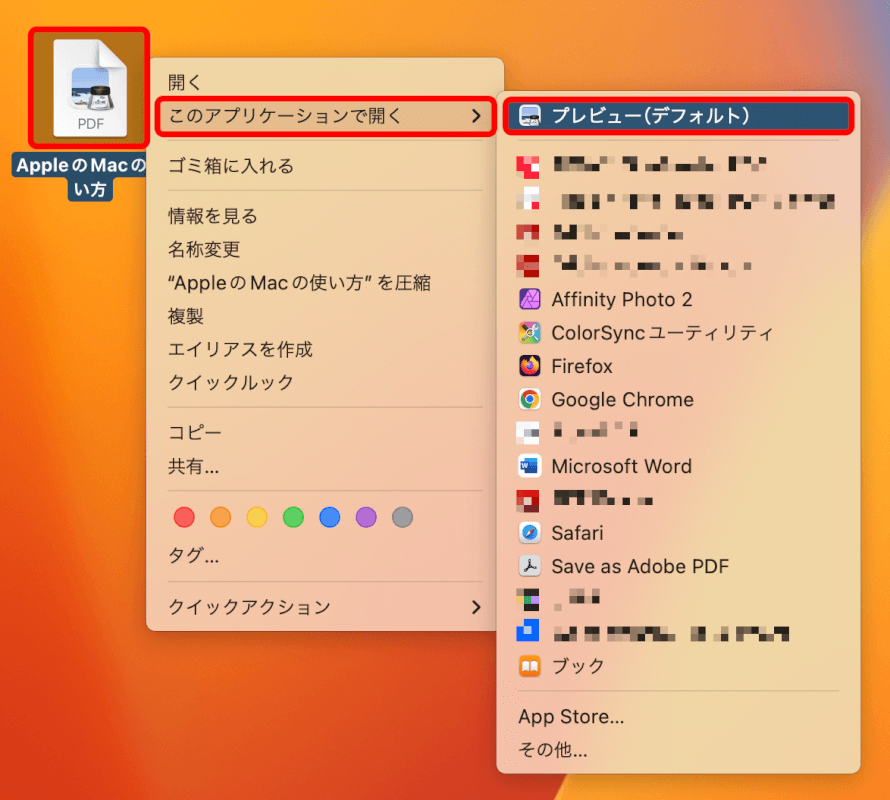
マークアップツールバーを開く
画面上部にある「マークアップツールバー」ボタン(鉛筆の先のように見えるアイコン)をクリックします。
これにより、マークアップツールバーが表示されます。
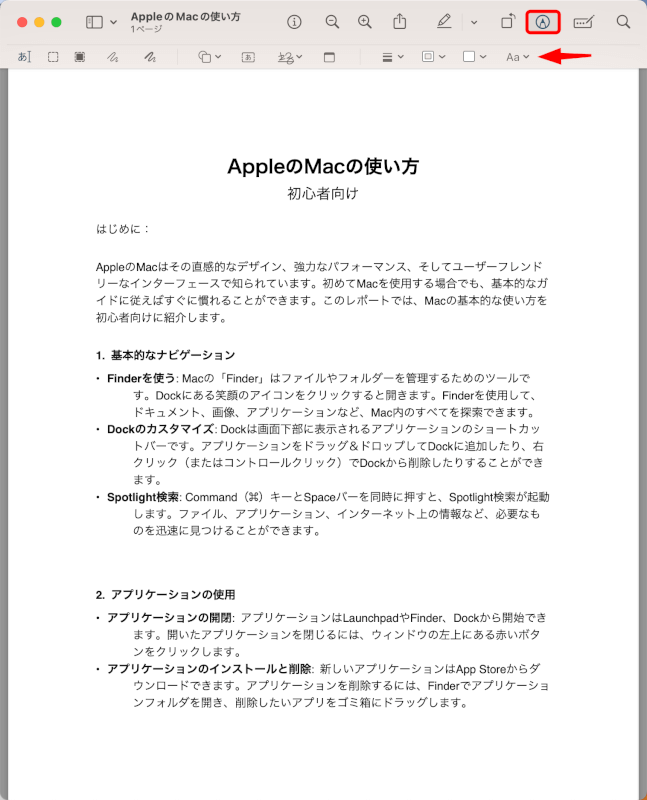
署名を作成する
マークアップツールバーで、「署名」ボタン(署名のように見える)をクリックします。
まだ署名を作成していない場合は、トラックパッドを使用するか、紙に署名してそれをMacのカメラに向けて読み込ませて作成することができます。
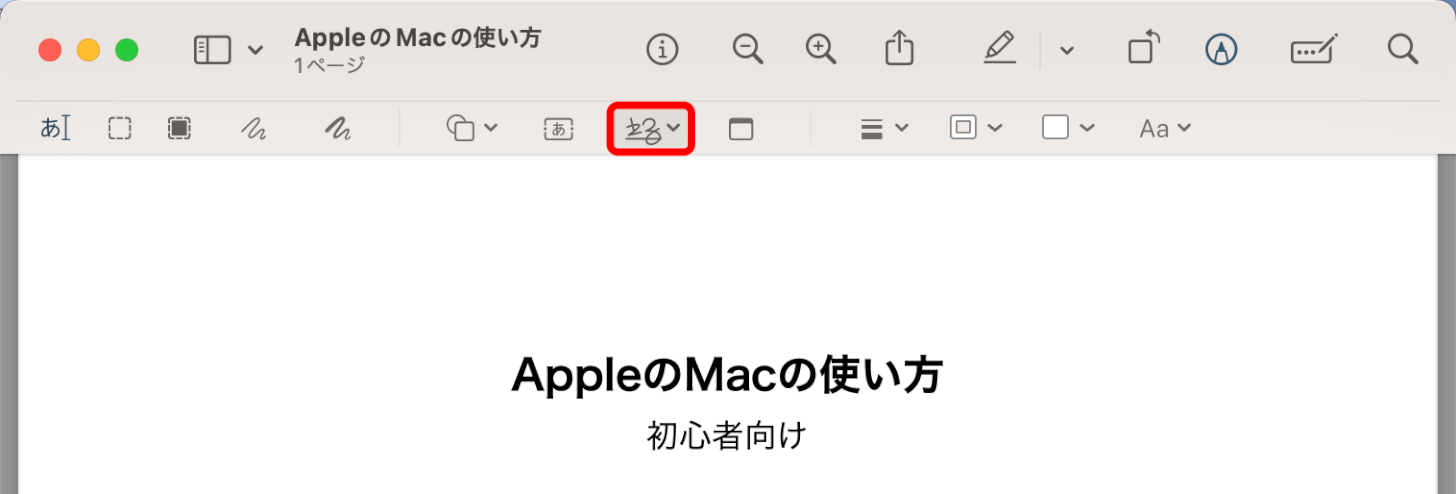
トラックパッドを使用する場合
表示されるオプションから「トラックパッド」を選択します。
「開始するにはここをクリック」をクリックします。
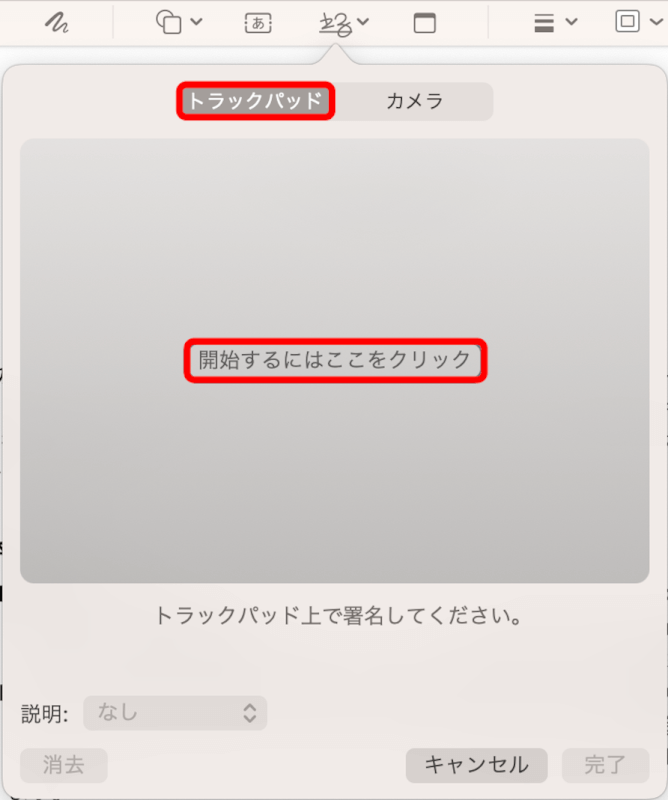
指でトラックパッドに署名し、終了したらキーボードの任意のキーを押します。
「完了」ボタンをクリックして署名を保存します。
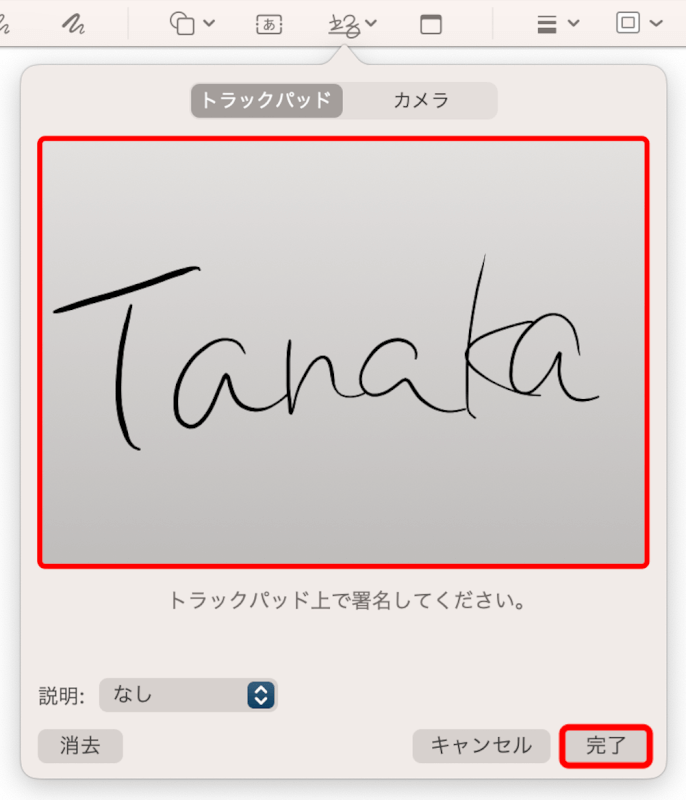
カメラを使用する場合
オプションから「カメラ」を選択します。
白い紙に署名して、カメラに向けます。画面上の青い線と合わせてみてください。
Macが署名をキャプチャするので、画面上に署名が反映されたら「完了」ボタンをクリックします。
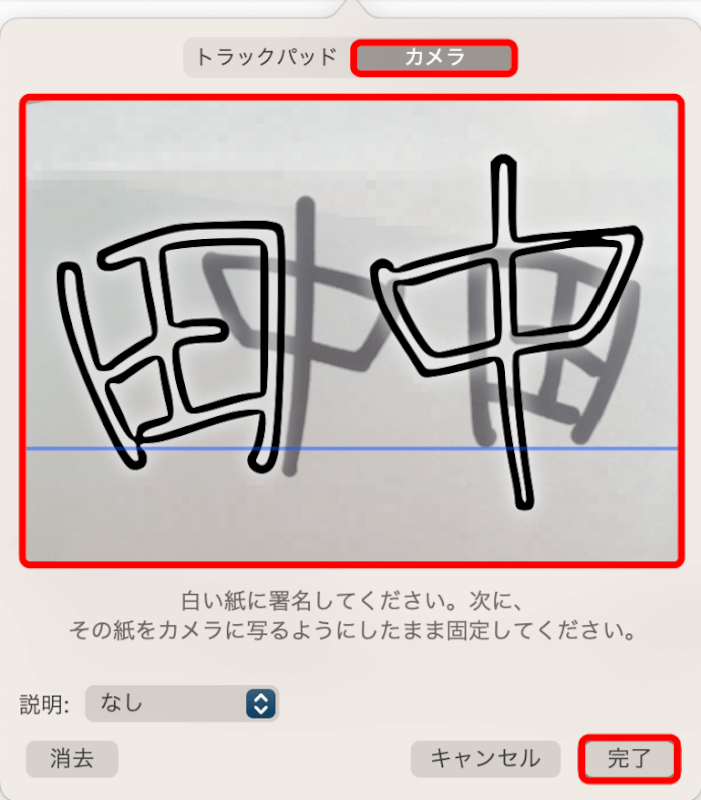
署名を挿入する
「署名」ボタンをクリックし、作成した署名を選択します。
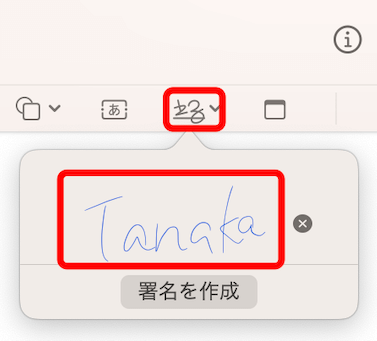
PDFに署名が追加されます。
好きな場所に移動させたり、署名の周りに表示される青い点をドラッグしてサイズを調整したりできます。
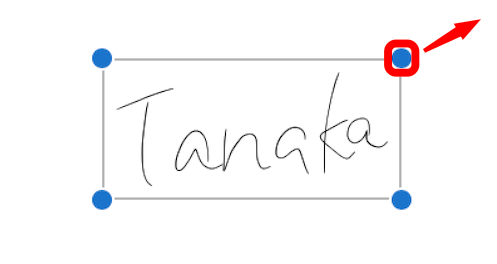
ドキュメントを保存する
プレビューで署名した場合は、自動的に保存されます。
保存の操作は必要ありません。
さいごに
この方法は、PDF文書に手軽に署名したい場合などに役立てられます。

問題は解決できましたか?
記事を読んでも問題が解決できなかった場合は、無料でAIに質問することができます。回答の精度は高めなので試してみましょう。
- 質問例1
- PDFを結合する方法を教えて
- 質問例2
- iLovePDFでできることを教えて

コメント
この記事へのコメントをお寄せ下さい。